記事とか動画の視的補足用として
MacBook Proで Keynoteなどで簡単なものを作成
いくつか、できましたので、少しずつ (完成品はもっと下の方に)





画像の編集には「PhotoScape X」と「Procreate iPad版」も使いました






[B] 上記の画像を記事内で使って、下記の画像のようになりました。

[C] (a) 当ブログ または (b)YouTube で使いました。
当ブログ の場合
(a-1) 記事タイトル : 「アンソニー・ホロヴィッツ著 殺しへのライン 海外本格ミステリー小説(20) 」
(a-2) 記事url : https://gsbyjt-lottalove.com/アンソニー・ホロヴィッツ著%E3%80%80殺しへのライン-海/
YouTube
(b-1) YouTube動画タイトル : 「」
(b-2) (今回は対象外 )
①作成時に主に使用しているのは、Mac(Macbook Pro)版「KeyNote」です。ただし、素地が写真画像の場合は、ほとんど、画像サイト「Pixabay(当サイトのURLなどは、この記事の下段の方にあります)」からのものです。
② 当ブログでは、ミステリー小説や映画やTVドラマの記事の方が、一般的に今回のような「お出かけ、プチ旅行、旅」ものは今まであまりなく、むしろYouTubeのサブチャンネル『があふう お出かけ Vlog』出でくる動画中での表示に使ったことがありました。そういう事情から、この歩くための地図づくりでできたものですが、載せておきます。
今回の場合、作成方法としては、デザインの下地の色(今回の場合だと青)を決めたら、その上に定型の図形の中から建物などのイメージに合う図形をえらび、色を統一、選択しつつ重ねていく単純な方法です。地図の場合は2次元ですので、ミステリーの舞台のように、面白く作成せず、そのまま、現在ある地図などを検索して、それを素に作成していきます。
[D] その他の情報
よく使うのは「Keynote」と画像編集アプリ「PhotoScapeX」。下地の画像がほしい場合はネットのサイト「Pixabay」で無料で使用できる著作権の大丈夫なものをダウンロード。



⑤ なお、サムネなどで使用している画像は、「 Pixabay サイト 」の中で、『無料ダウンロードから、[商用利用無料、帰属表示は必要ありません]と書かれているものだけを使い、文字入れは別途、編集ソフトやアプリでそれに文字を入れて使っております。
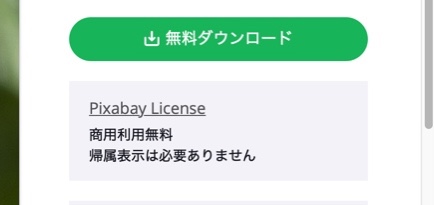
⑥ [ Pixabay ]のサイトのURLはこちら
こちら ---> https://pixabay.com/ja/
[E] 準備中など
準備中のもの(練習中も含) (今回は特になし)
⑦ 今までつかった画像の一部 (今回は特になし)
A済
ではまた!


